我们在使用电脑时,常常会遇到一些问题,比如如何对Windows 10硬盘进行碎片整理等问题,我们该怎么处理呢。下面这篇文章将为你提供一个解决思路,包含有关如何对 Windows 10 硬盘驱动器进行碎片整理的说明,包括如何检查您拥有哪种类型的硬盘驱动器以及如何对驱动器进行碎片整理,希望能帮你解决到相关问题。
如何对 Windows 10 硬盘进行碎片整理
1、在 Windows 开始图标旁边的搜索框中搜索“优化”或者 “碎片整理”,然后选择碎片整理和优化驱动器以打开优化驱动器窗口。
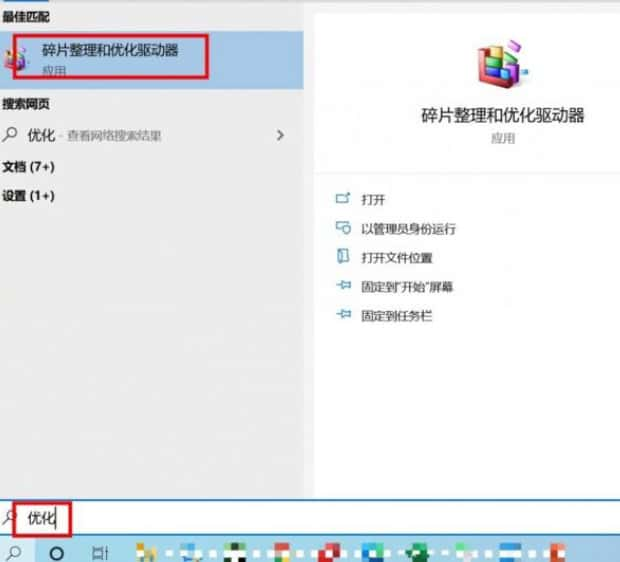
2、在列表中选择要进行碎片整理的驱动器,然后单击“优化”。
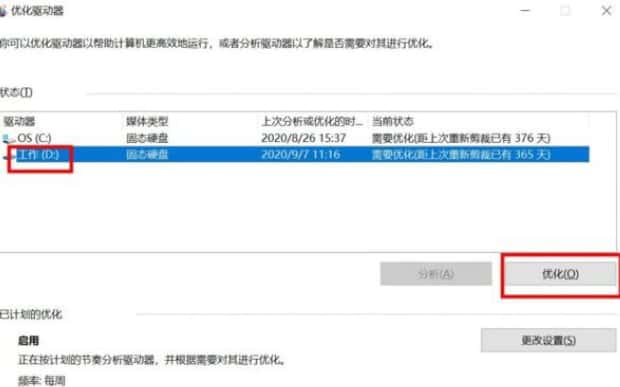
3、如果磁盘需要优化和碎片整理,该过程将开始。您将在“当前状态”列中看到完成百分比进度指示。
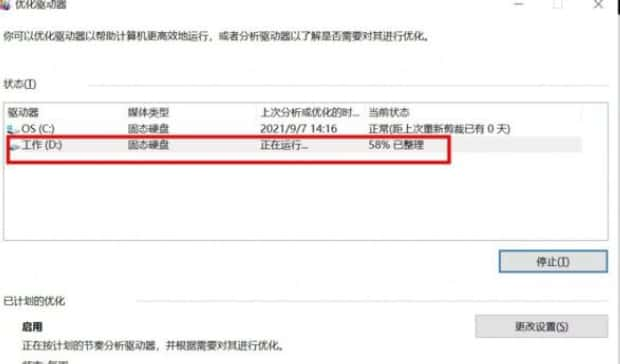
4、该过程完成后,上次运行列中的时间将更新,当前状态为正常。这意味着您的硬盘驱动器已完全进行碎片整理。
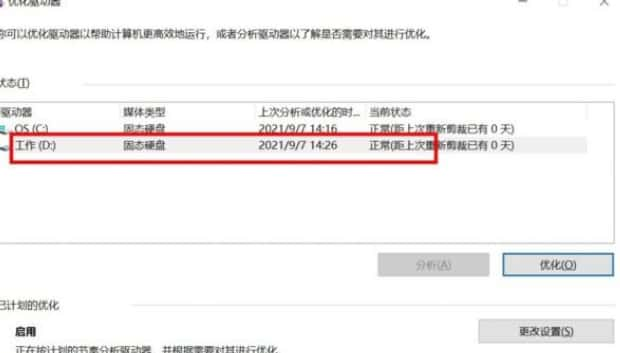
自动优化您的驱动器
您可以将 Windows 10 配置为自动执行, 而不是试图记住定期手动完成整个过程。
1、在同一优化驱动器窗口中,单击计划优化部分下的打开。
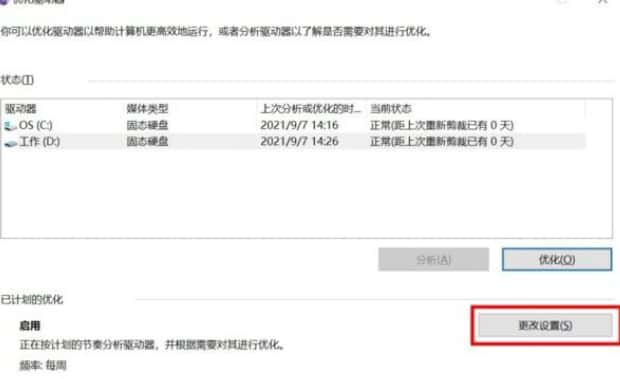
2、这将打开优化计划窗口。选择按计划运行并设置您想要优化驱动器的频率。如果您有多个驱动器,请选择“选择”按钮以选择要为其设置优化计划的驱动器。

3、选择要按计划优化的驱动器,启用自动优化新驱动器,然后选择确定按钮。
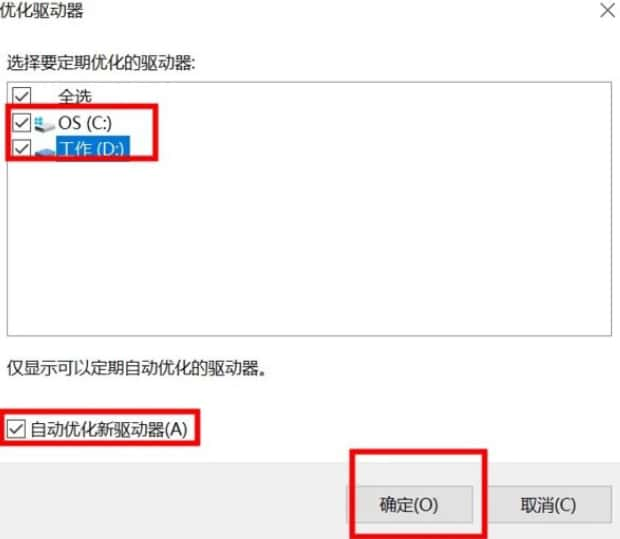
现在,您的 Windows 10 PC 将定期自动对您的硬盘进行碎片整理,因此您不必手动进行碎片整理。
HDD 与 SSD
硬盘驱动器通过在磁盘上移动机械臂来检索信息。如果它检索的信息分散在磁盘的不同部分,则需要大量额外的移动和更长的时间来检索数据(也就是说,计算机可能会比您第一次获得它时感觉更慢)。
相比之下,固态驱动器上的碎片化真的不会感觉更慢,因为它从每个内存存储位置以电子方式读取数据而无需移动部件,因此数据是否碎片化并不重要。此外,对 SSD 进行碎片整理实际上会过度使用驱动器。而且由于 SSD 内存单元每次读取或写入数据时都会退化,因此碎片整理会不必要地消耗该驱动器的使用寿命。
总结
以上就是为你整理的如何对Windows 10硬盘进行碎片整理全部内容,希望文章能够帮你解决相关电脑问题,更多请关注电脑栏目的其它相关文章!
